* Dette innlegget er en del av iPhone LifeNyhetsbrevet dagens tips. Melde deg på. *
Å vite hvordan du navigerer i Bilder-appen raskt og enkelt er kanskje ikke åpenbart. I denne artikkelen vil vi diskutere nylige oppdateringer til Bilder-appen som kan gjøre det enklere å navigere, og vi går gjennom et par fremgangsmåter slik at du ikke trenger å bruke lang tid på å søke etter den rette bilder. Fortsett å lese for å lære Bilder-appens snarveier og hvordan du navigerer i Bilder-appen ved hjelp av filtre og søk.
I slekt: Hvordan fotosøk etter plassering på iPhone
Slik navigerer du bilder i bibliotekfanen på iPhone
Bibliotek-fanen, som tidligere ble kalt Bilder-fanen, inkluderer hele samlingen av bilder, uavhengig av kilde, og de er alle organisert etter dato og klokkeslett. Her er den enkleste måten å navigere i Bibliotek-fanen i iPhone Photos-appen.
- Åpne Bilder-appen.

- Trykk på Bibliotek-fanen nederst til venstre.
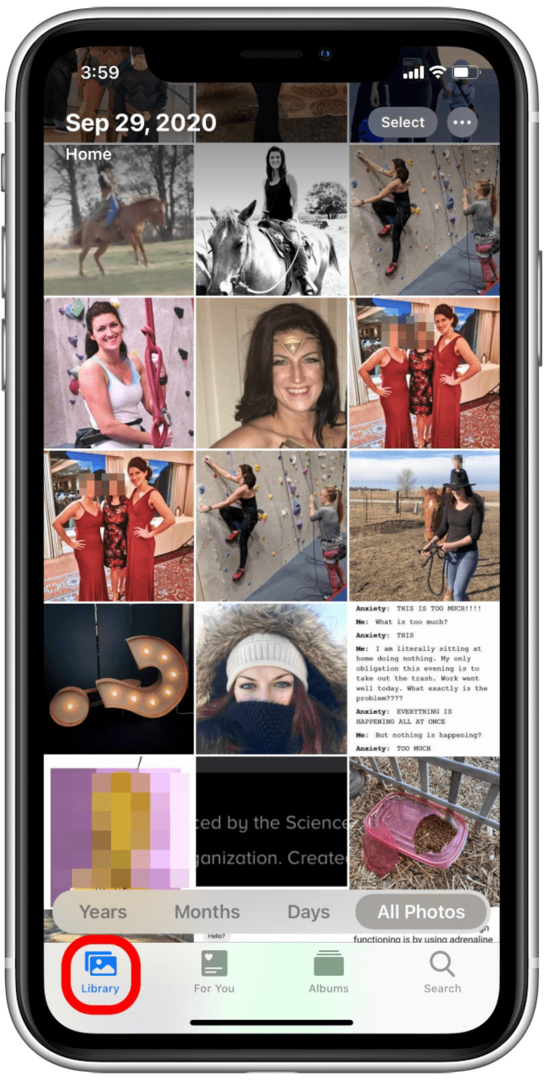
- Trykk på år for å gruppere bildene dine etter år.
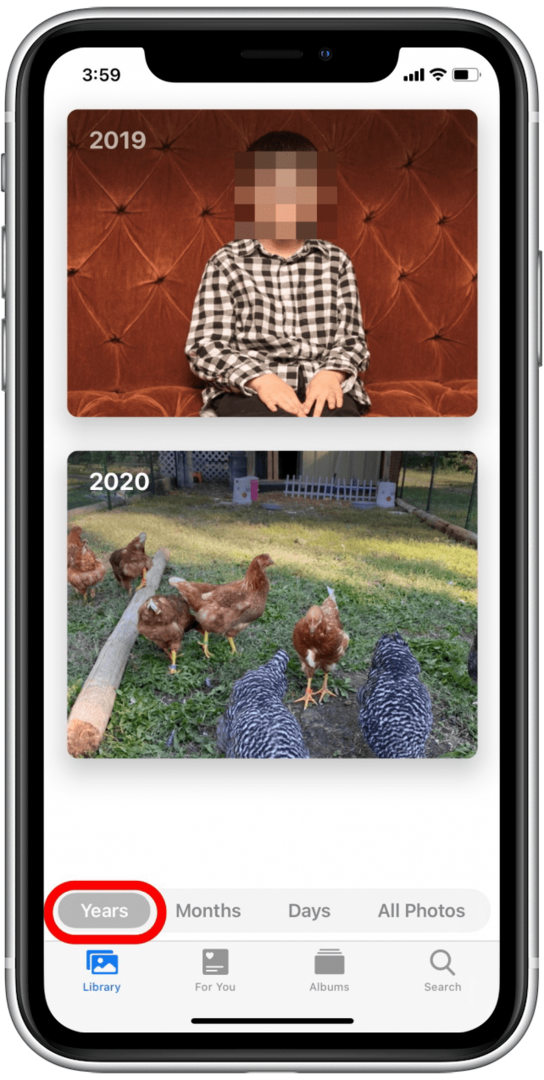
- Trykk på Måneder for å gruppere bildene dine etter måned.
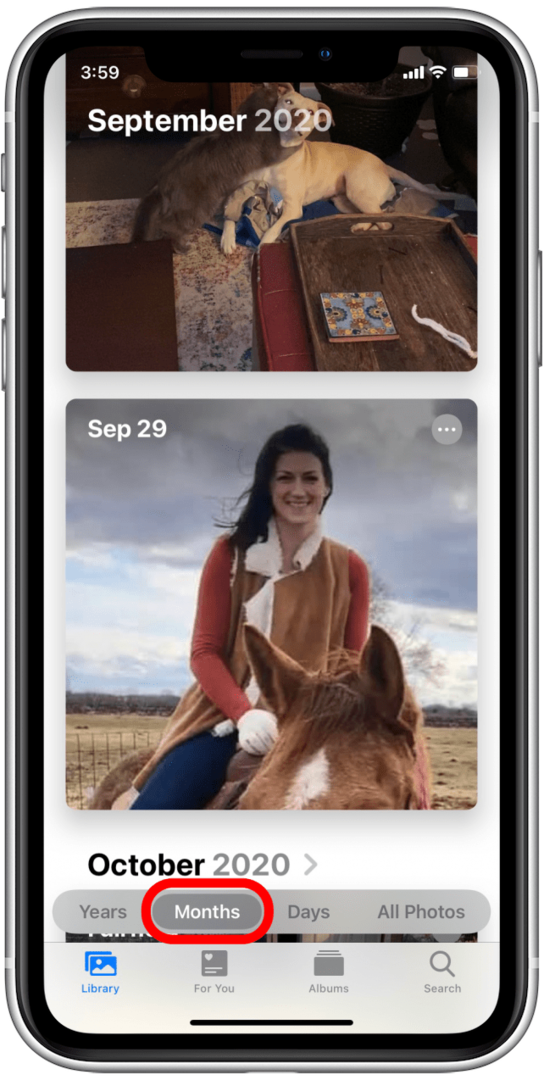
- Trykk på Dager for å se de nyeste bildene dine først.
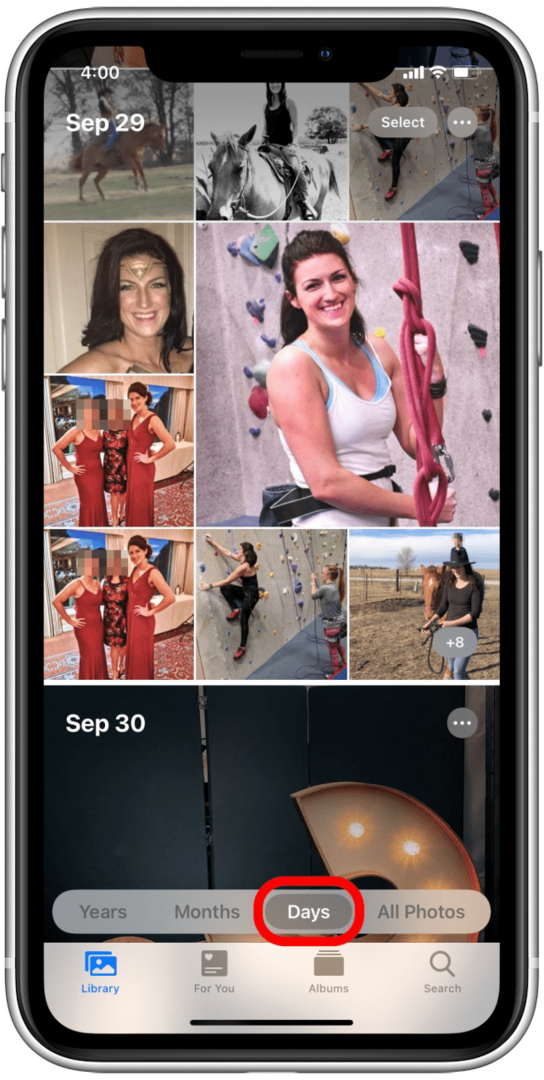
- Endelig, Alle bilder viser alle bildene dine i en gallerivisning.
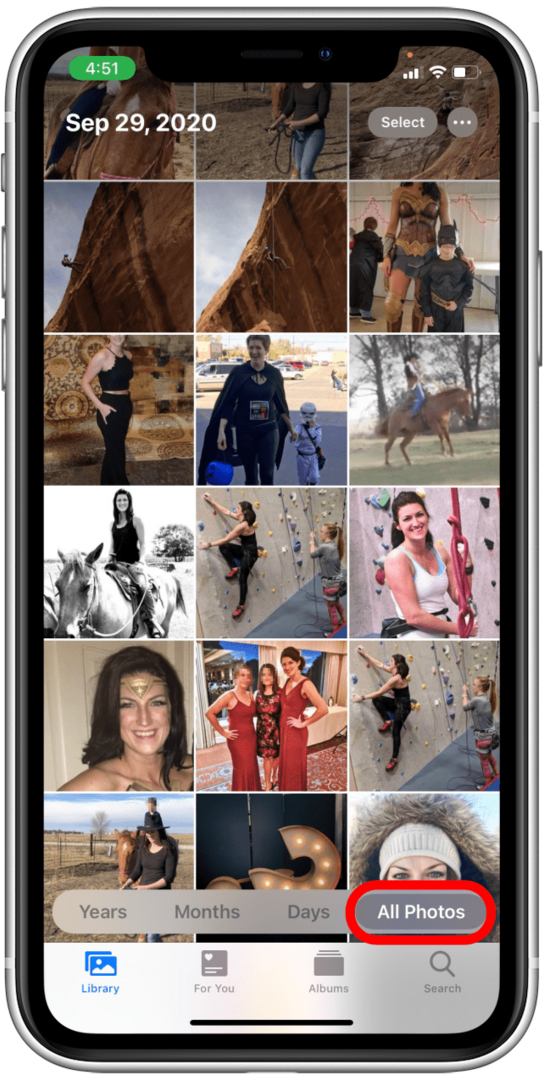
Disse sammenbruddene etter forskjellige tider har blitt lettere å navigere, noe som betyr at du ikke trenger å bla gjennom så mange bilder for å finne det du leter etter. Hvis du fortsatt har problemer med å finne bildet du leter etter, kan det være lurt å søke etter det. Se fremgangsmåten nedenfor for veiledning. Hvis du er interessert i enda flere tips for å hjelpe deg med å lære rask informasjon om Photos-appen din og dens funksjoner, vil du sette pris på vår gratis Dagens tips nyhetsbrev, hvor du får tilgang til ett minutts tips som vil hjelpe deg å mestre din iPhone.
Slik bruker du søk for å navigere i bilder på iPhone
En funksjon som har blitt enda mer nyttig med iOS 14-oppdateringen er søkefunksjonen i Bilder-appen. Med ankomsten av bildetekster og bedre sortering og identifisering av bilder i biblioteket ditt, er søk nå enklere, mer effektivt og mye mer nøyaktig. Slik bruker du Søk i Bilder-appen:
- Åpne Bilder-appen hvis du ikke allerede er der.

- Trykk på Søk-fanen nederst til høyre på skjermen.
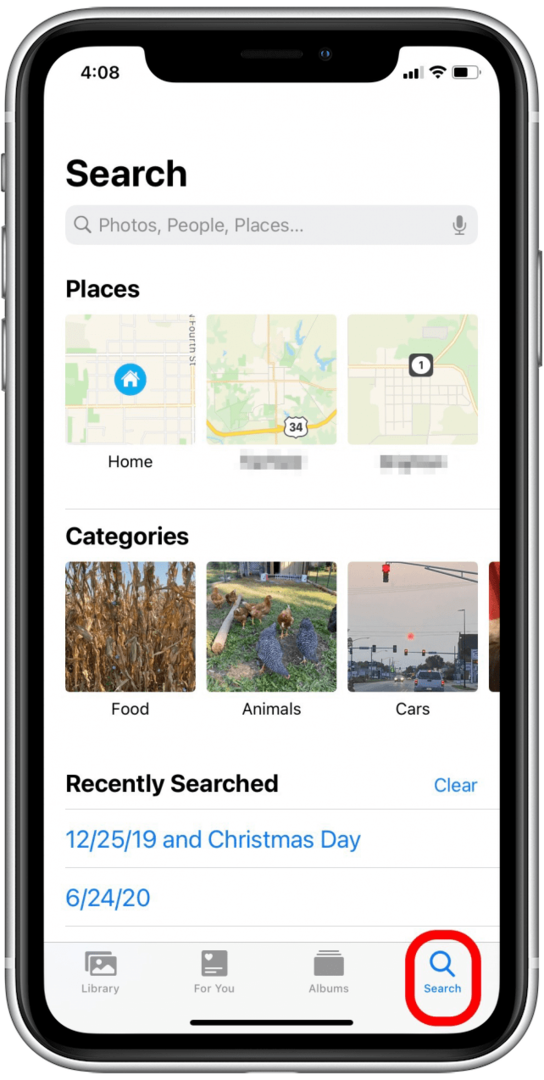
- Trykk på den grå Søk bar.
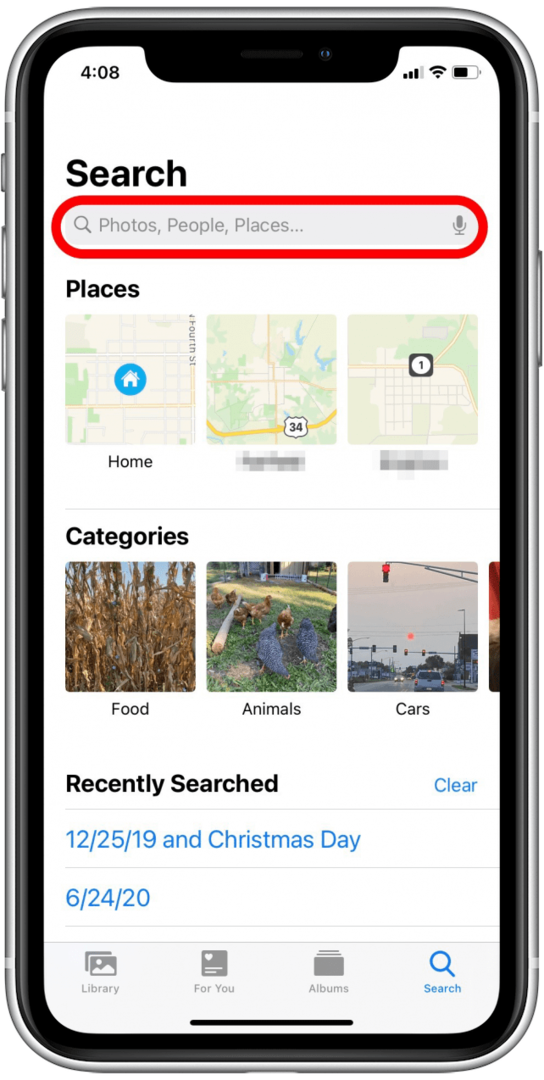
- Skriv inn et enkelt søkeord, for eksempel et år eller et emne. Du kan se at jeg brukte år 2019 i ett søk og søkeordet "kyllinger" i et annet søk. Du kan til og med bruke flere termer om gangen for å begrense søket enda mer.
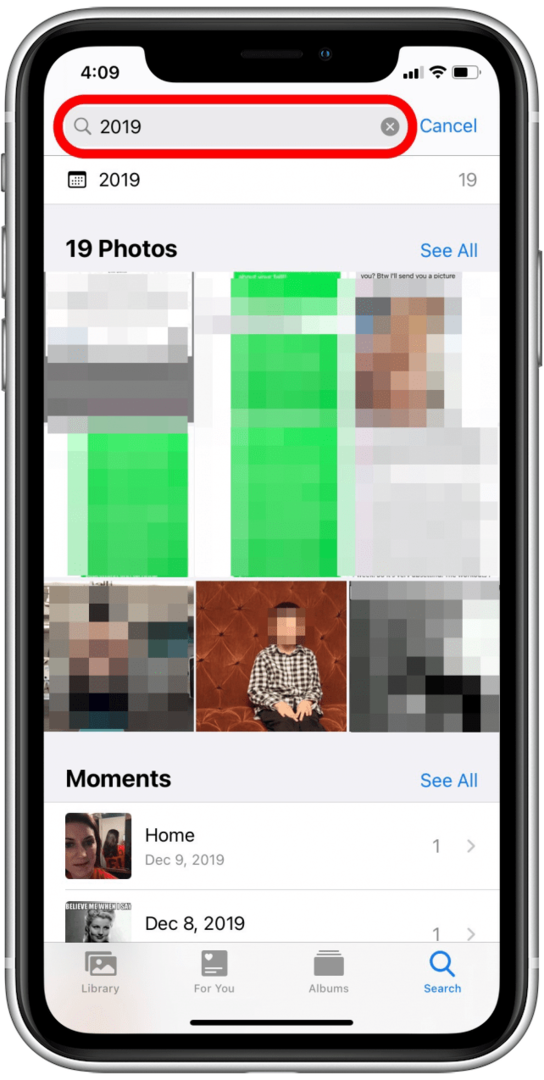
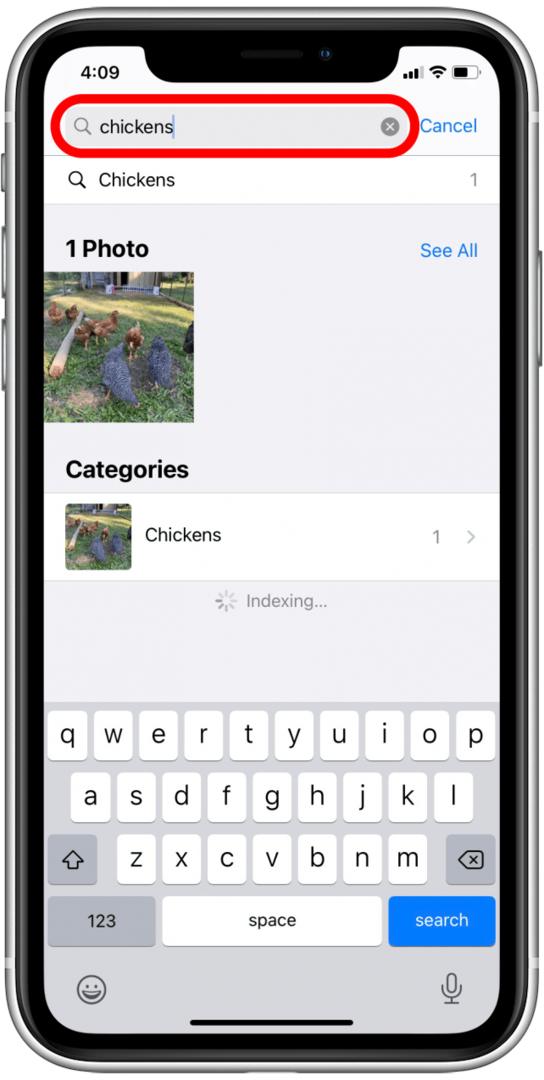
Lek med forskjellige søkeord, og prøv legge til bildetekster for å gjøre søket enda enklere!